当前发送语音消息已经不陌生了,大家都在用微信与好友互发语音消息。在2014年苹果推出了 iOS8 新一代移动操作系统,支持与好酶苒钟迎友互发语音短信,当然得需要大家都是苹果手机,并且是 iOS8 系统。苹果 iPhone6 出厂当然是原厂搭配 iOS8 系统了,这里简单介绍下在使用语音短信时的一些使用技巧。

工具/原料
苹果 iPhone 手机、iOS8
第一步、在系统中打开 iMessage 功能
1、要想使用苹果手机直接发送语音短信的话,需要我们先打开 iMessage 功能,这是苹果自带的消息发送。请先在主屏上打开“设置”应用,如图所示
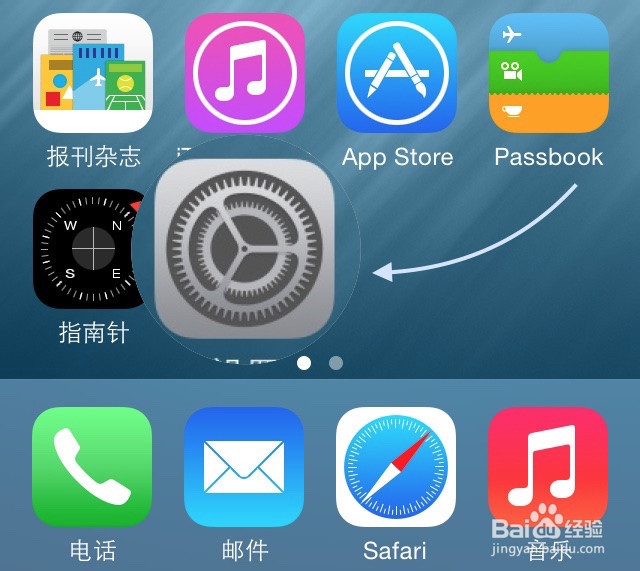
2、在设置列表中找到“信息”一栏,点击打开。
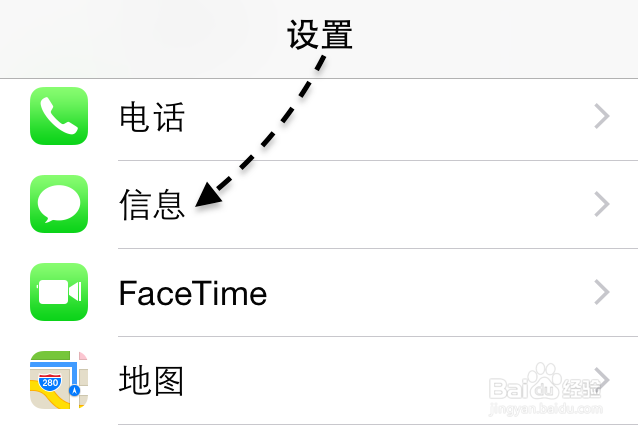
3、随后请用自己的 Apple ID 登录 iMessage 服务,打开 iMessage 即可。如果还没有这个账号,可以参考这篇关于如何免费申请的经验教程:茑霁酌绡http://jingyan.baidu.com/article/915fc414cbdfed51384b2047.html
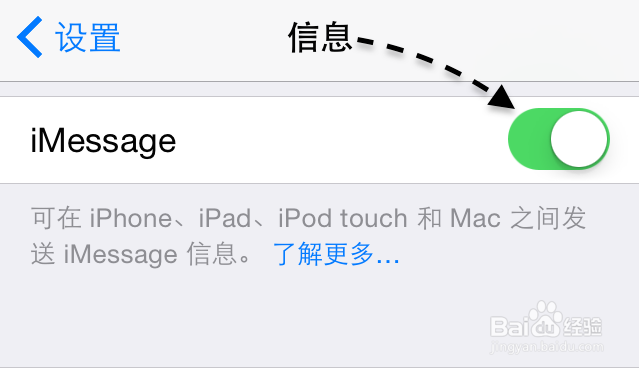
第二步、发送语音短信
1、当你想要与一位好友发送语音短信时,如果在消息发送栏右侧只有“发送”按钮的话,可能对方使用的不是苹果手机,也有可能是他并没有开通 iMessage 功能。

2、如下图所示,如果对方可以接收 iMes衡痕贤伎sage 消息的话,会在文字输入框一栏显示“iMessage”字样,并且会在发送栏右侧显示“话筒”按钮,如图所示

3、接下来只要我们按住右侧的话筒按钮,即可录制语音消息,此时会看到消息栏显示录制语音的动画效果。

4、语音录制好以后,即可放手。如果想要试听效果的话,请点击“播放”按钮,如图所示

5、如果你想要放弃发送语音消息,点击 X 按钮即可取消。
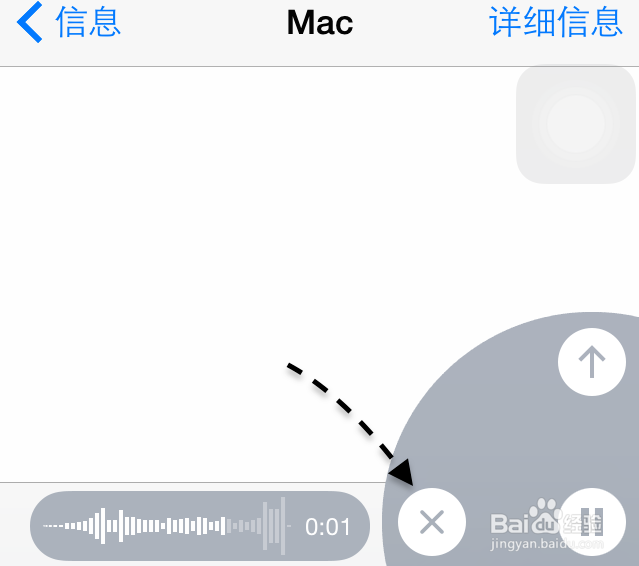
6、如果确认要发送,请点击向上的箭头,即可发送语音消息。当然你也可以在说完话后,直接拖动到箭头上,可直接发送。

7、随后可以看到系统正在发送一条语音消息,如图所示
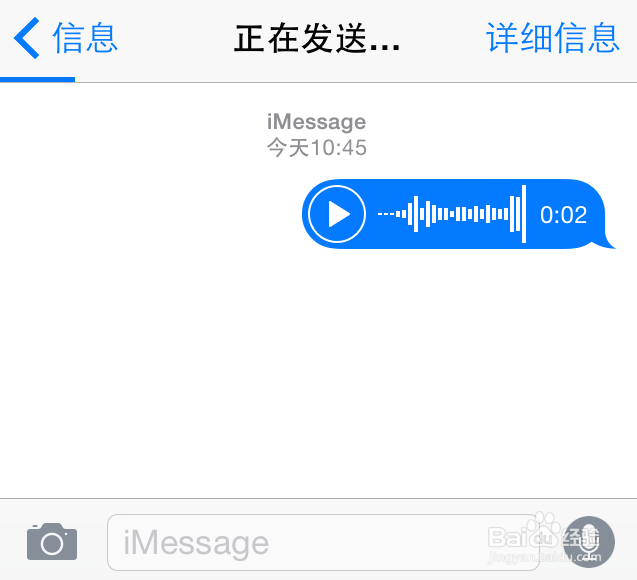
第三步、转发语音短信
1、如果你想要转发语音消息的话,请长按语音消息,并选择“更多”选项,如图所示

2、随后点击右下角的“转发”按钮,如图所示

3、接下来即可在通讯录选择要转发的好友,点击“发送”按钮即可。在这里,个人测试,就算对方不是苹果手机,也是可以正常发送语音消息的。

第四步、保存语音短信
1、如果你想要保存语音短信的话,同样地,请长按要保存的语音消息,并选择“存储”选项,如图所示

2、系统会自动将语音消息保存到苹果手机的“语音备忘录”应用中,接下来请打开语音备忘录,如图所示

3、随后即可看到之前保存的语音消息,如果想要发送的话,要以点击“分享”按钮,如图所示

4、可以用信息,或是邮件,以及更多的方式把语音消息分享出去。
